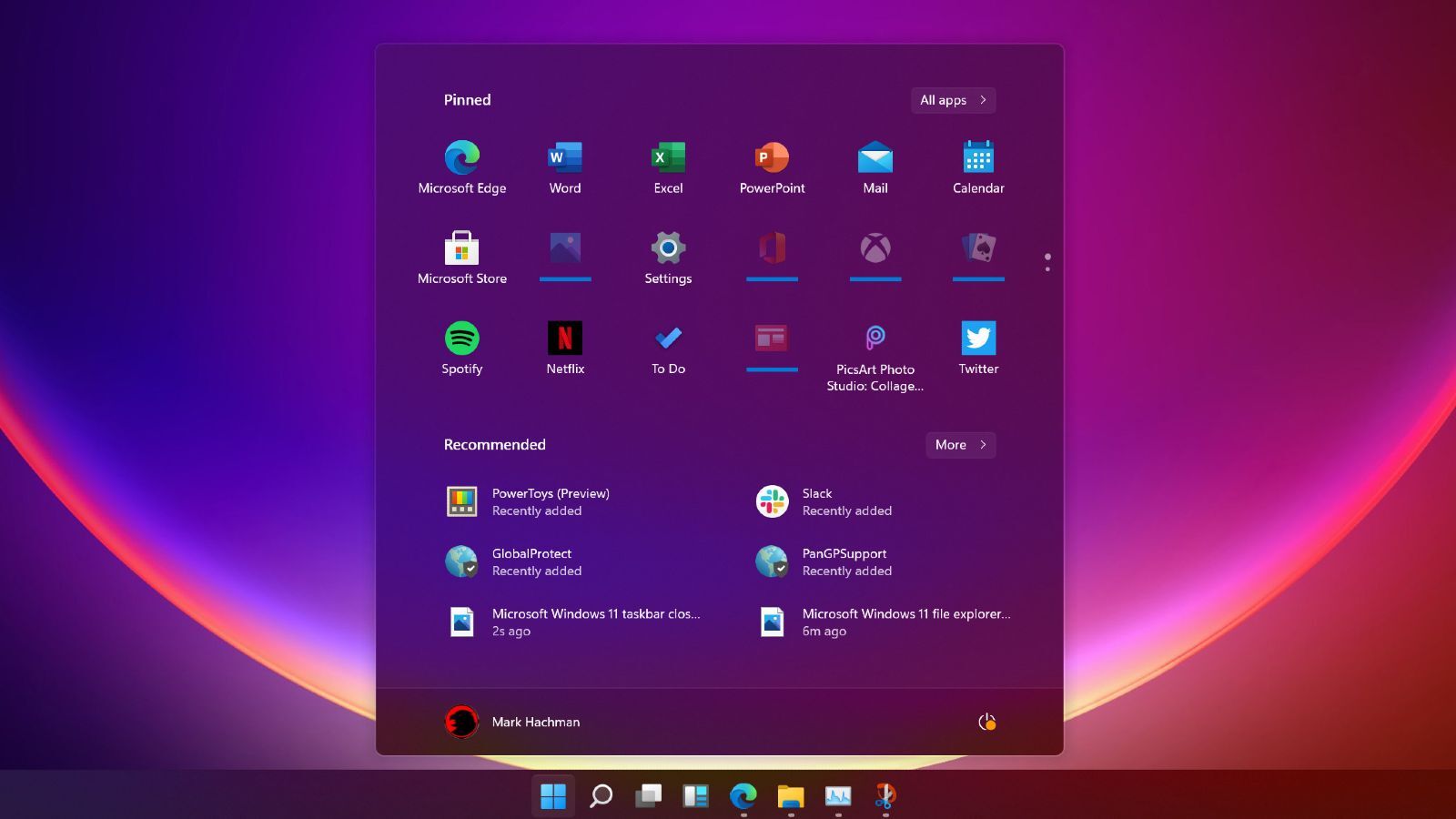آموزش کار با پنجره رنگ ها در فتوشاپ
رنگ ها به پروژ های ما در فتوشاپ جلوه و زیبایی به خصوصی می دهند و این دقت گرافیست کار را می طلبد که با ظرافت تمام از رنگ های مناسب استفاده کند ، برای مثال به جای آنکه از رنگ قرمز مات استفاده کنیم بهتر است از خانواده های رنگ قرمز در پروژه هایمان استفاده کنیم. در این مقاله از سری آموزش های فتوشاپ سایت خدمات ایسوس سرگزی ، قصد داریم تا با پنجره رنگ ها در فتوشاپ آشنا شویم.
قبل از آشنایی با پنجره رنگ ها در فتوشاپ بهتر است تا کمی راجب ” رنگ ها ” صحبت کنیم.
کد رنگی در فتوشاپ چیست؟
همه انسان ها دارای یک کد ملی به خصوص و منحصر به فردی هستند تا از یک دیگر متمایز باشند ، رنگ ها نیز دارای کد به خصوصی هستند تا گرافیست کار ها به سادگی به رنگ ها دسترسی داشته باشند.
خانواده رنگی در فتوشاپ
هر رنگ دارای خانواده به خصوصی است که همه آن ها دارای ویژگی مشترکی هستند ولی در جزئیات با هم تفاوت های زیادی دارند . تصویر زیر 4 نوع خانواده رنگی را به شما نشان می دهد.

پنجره رنگ ها در فتوشاپ
برای شروع طبق روال همیشگی ابتدا یک پروژه در فوتوشاپ ایجاد کنید. در گوشه پایین از ابزار های سمت چپ دو کادر مربعی خیلی کوچک را مشاهده می کنید . با زدن بر روی آن به سادگی میتوانید ، صفحه رنگ ها را باز کنید
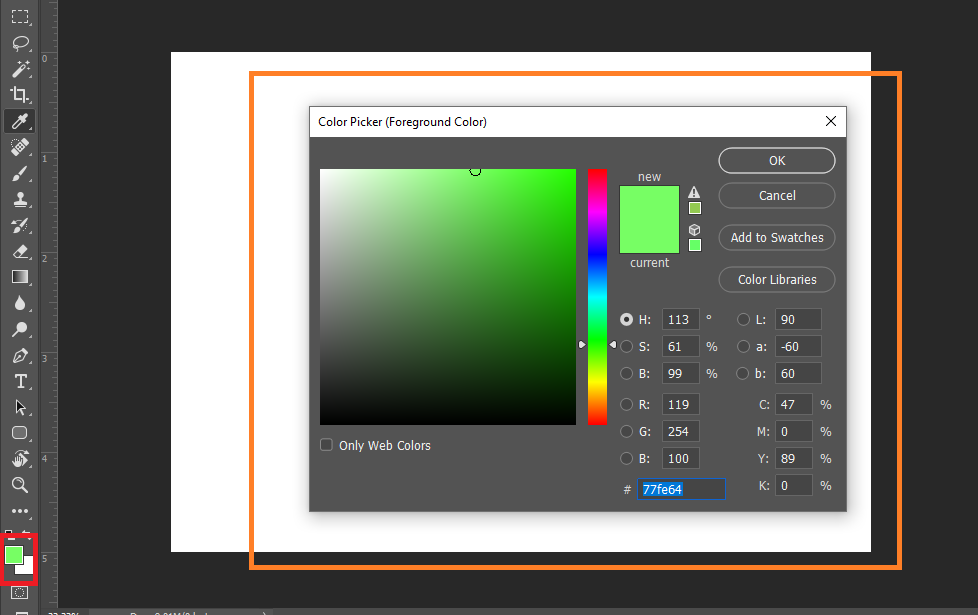
شما میتوانید در این بخش رنگ مورد نظرتان را بسازید و از آن استفاده کنید و یا آنکه کد رنگی را به آن بدهید تا برایتان رنگ را بسازد.
با کلیک بر روی این لینک میتوانید از کدهای رنگی مختلفی استفاده کنید.
ابزار قطره چکان در فتوشاپ
گاهی اوقات هم پیش می آید شما رنگ به خصوصی را دیده اید ولی نه میتوانید آن را درست کنید و نه کد رنگی آن را در اختیار دارید در اینجا فتوشاپ برای راحتی کار شما ابزار قطره چکان را قرار داده است ، کافی است این ابزار را انتخاب کنید ( مکان آن در میان ابزار های سمت چپ فتوشاپ است ) و سپس روی رنگ مورد نظر یک بار کلیک کنید.
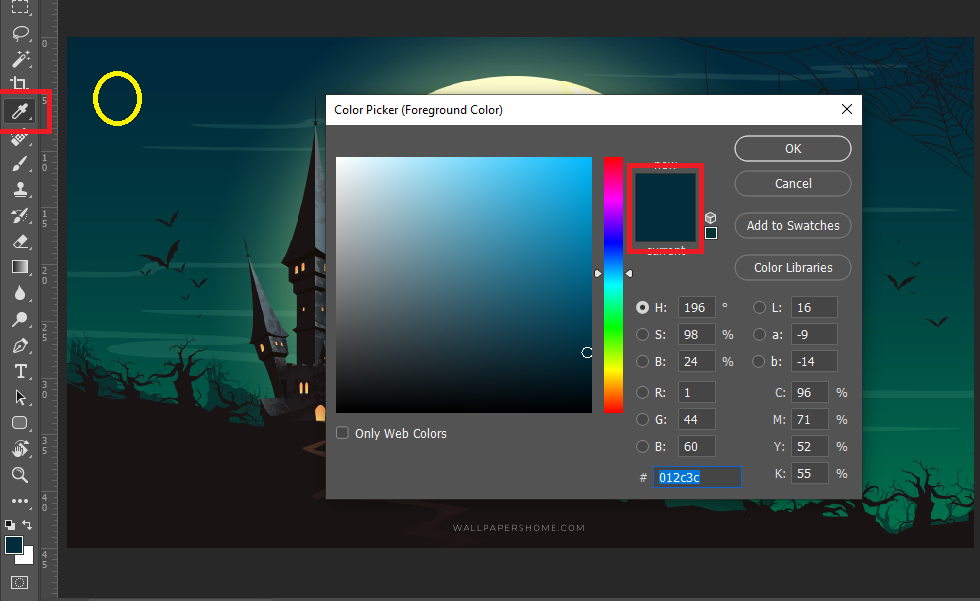
دایره زرد در تصویر بالا مکانی است که با قطره چکان رنگ مورد نظر را انتخاب کردم.